Des millions de personnes utilisent Google Chrome comme navigateur Internet par défaut car il offre d'excellentes performances, une synchronisation transparente avec le compte Google, une énorme bibliothèque d'extensions et, bien sûr, une sécurité à jour. Avec une base d'utilisateurs aussi importante, Google ne peut pas se permettre de prendre à la légère les failles de sécurité afin de corriger les failles de sécurité dès que possible. Bien que Google garde un œil sur les problèmes de sécurité plus importants, il incombe également aux utilisateurs d'avoir une expérience de navigation Internet en toute sécurité. Les utilisateurs peuvent profiter de certains paramètres et fonctionnalités intégrés de Google Chrome pour améliorer considérablement la sécurité de Google Chrome. En dehors de cela, les améliorations des habitudes de navigation peuvent également faire une différence considérable en ce qui concerne la sécurité de Chrome. Dans cet article, nous allons passer en revue toutes les options pour améliorer la sécurité de Google Chrome de la part de l'utilisateur afin que nous restions toujours du côté le plus sûr..
Améliorer la sécurité de Google Chrome en 2020
Nous avons divisé cet article en plusieurs sections pour le rendre plus digeste pour les lecteurs. Tout d'abord, nous allons parler de quelques paramètres intégrés pour renforcer la sécurité de Google Chrome, puis passer à la partie avancée où nous partagerons quelques extensions et de bonnes habitudes de navigation. N'hésitez pas à parcourir les sections si vous le souhaitez.
Principes de base de l'amélioration de la sécurité de Google Chrome
1. Protégez-vous contre les sites Web dangereux
Il existe d'innombrables sites Web sur le Web qui attirent de nouveaux utilisateurs en utilisant différentes tactiques. La plupart de ces sites Web contiennent des logiciels malveillants et toutes sortes de redirection de liens vers des sites Web louches. Quiconque est nouveau sur le Web peut facilement être emmené faire un tour. Cependant, il existe une option «Navigation sécurisée» dans Google Chrome qui, une fois activée, empêche l'utilisateur de visiter des sites Web malveillants. Pour l'activer, ouvrez les paramètres de Chrome et appuyez sur «Synchronisation et services Google». Maintenant, faites défiler vers le bas et assurez-vous que la «navigation sécurisée» est activée. Google scanne régulièrement des millions de pages Web et note les sites Web dangereux. Ainsi, avant même d'accéder au site Web, Google avertit l'utilisateur de ne pas continuer. De cette façon, vous serez toujours du côté le plus sûr.
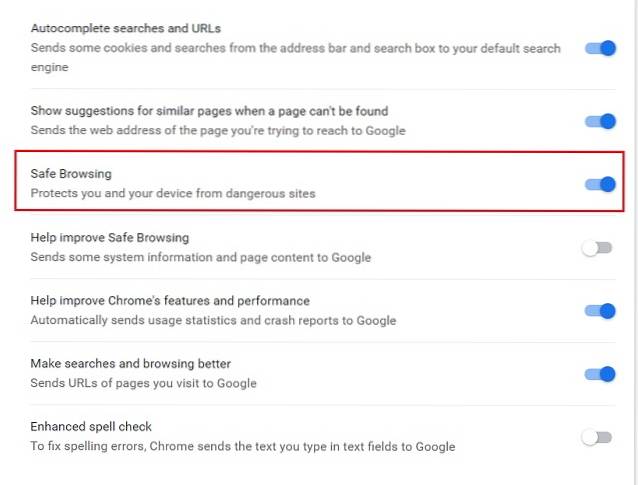
2. Cryptez vos données
Google Chrome a une nouvelle option pour crypter tous vos nom d'utilisateur et mot de passe. Si vous utilisez le service de Google pour enregistrer vos identifiants de connexion, le chiffrement des données est la meilleure solution. Pour l'activer, allez dans Paramètres Chrome → Synchronisation et services Google → Crypter les mots de passe synchronisés avec le compte Google. Désormais, personne ne pourra lire vos mots de passe car ils ont été chiffrés avec des clés de hachage et stockés dans votre compte Google.
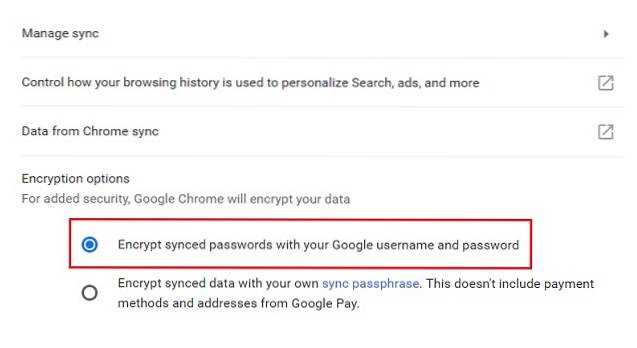
3. Désactiver le suivi
Sur le Web, le suivi est un gros problème car les sites Web ont tendance à cibler les utilisateurs avec de nombreuses publicités personnalisées. Dans certains cas, les sites Web créent un profil unique en utilisant les données de navigation pour identifier un utilisateur sur le Web. Si vous souhaitez désactiver le suivi sur Google Chrome, ouvrez les paramètres de Chrome, faites défiler jusqu'à Confidentialité et sécurité et activez "Ne pas suivre la demande". Désormais, avant de visiter un site Web, Chrome enverra une demande Ne pas suivre et le site Web répondra en conséquence.
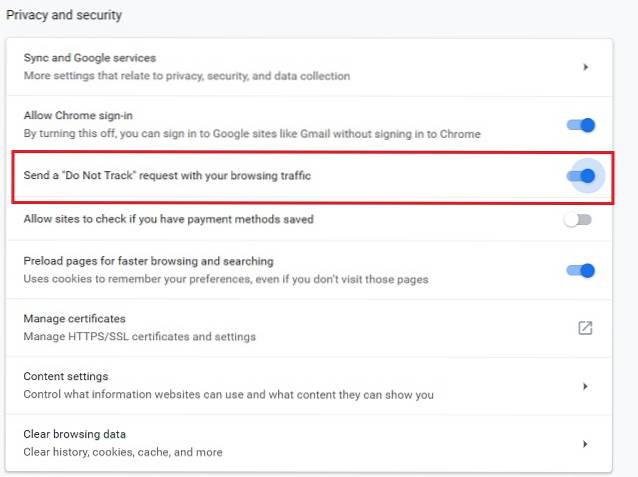
Cela dit, de nombreux sites Web ne suivront pas la demande de Chrome et vous suivront toujours.. Si vous ne voulez rien pour vous suivre, vous pouvez utiliser l'extension Ghostery (gratuit) pour renforcer davantage votre sécurité et votre confidentialité. Il bloquera les trackers et toutes sortes d'outils analytiques chaque fois que vous visitez un site Web. Il vous montrera même le nom des trackers afin que vous sachiez quel site Web vous suit le plus.

4. Sécurisez votre compte Google sur Chrome
Si vous avez lié votre compte Google à Chrome à des fins de synchronisation, vous devez d'abord sécuriser votre compte Google. Comme votre compte Google est lié à Chrome, toute personne qui peut accéder à votre PC peut également accéder à votre compte Google, y compris Gmail, Photos, Drive, etc. La meilleure façon de protéger votre compte Google est d'ajouter une couche de sécurité supplémentaire comme deux facteurs authentification. Pour l'activer, ouvrez la page de vérification en deux étapes de Google et ajoutez votre numéro de mobile comme deuxième étape pour l'authentification. Si vous voulez avoir une meilleure idée de 2FA, vous pouvez consulter notre guide ici.
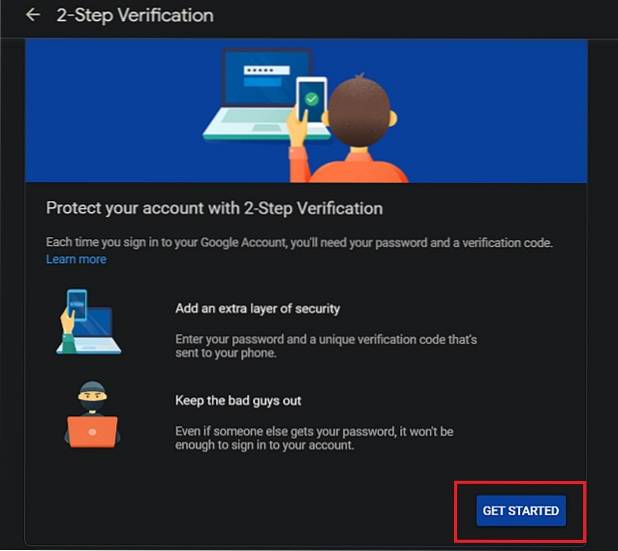
En dehors de cela, vous pouvez désactiver l'option de connexion automatique dans les paramètres de Chrome. Lorsque la connexion automatique est activée, vous serez automatiquement connecté aux sites Web à l'aide de vos informations d'identification enregistrées sans aucune demande de connexion. Chrome fait cela pour offrir une expérience transparente où vous n'avez pas besoin de cliquer sur le bouton de connexion chaque fois que vous visitez un site Web connu. Cependant, cela peut aussi être un cauchemar de confidentialité pour les utilisateurs qui ne font pas attention. En règle générale, vous devez garder le contrôle de votre compte et vous pouvez le garder activé. Cependant, si vous n'êtes pas sûr, vous devez le désactiver. Pour configurer la connexion automatique, accédez aux paramètres de Chrome et ouvrez les mots de passe. Ici, modifiez l'option de connexion automatique à votre guise.
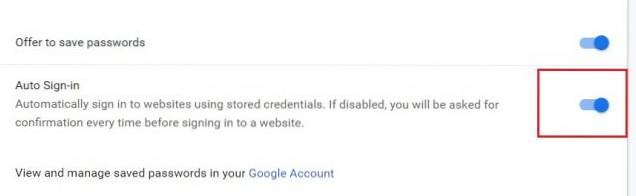
Vous devez également prendre l'habitude de vous déconnecter de votre compte Google sur Chrome à la fin de la journée. Cela minimisera considérablement le risque que le compte Google entre dans la main de quelqu'un. Si vous n'êtes pas doué pour vous souvenir des choses, installez simplement l'extension de déconnexion automatique (gratuite) sur votre Chrome et cela fera votre travail. Fondamentalement, l'extension déconnectera automatiquement votre compte Google chaque fois que vous quitterez Google Chrome.
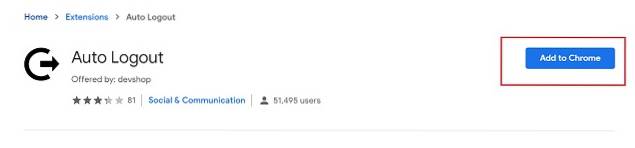
Conseils de sécurité avancés pour Google Chrome
1. Naviguez sur le Web en toute sécurité
Avec l'introduction du protocole HTTPS, le Web était devenu beaucoup plus sécurisé. Dans le cadre du nouveau protocole, toutes les communications entre le navigateur et le site Web sont cryptées. En termes simples, cela signifie que personne ne peut lire vos données de navigation, pas même votre fournisseur d'accès Internet. Cependant, il existe encore des millions de sites Web qui ne sont pas complètement passés au protocole HTTPS. C'est décevant, en particulier pour les utilisateurs qui accordent beaucoup d'importance à la confidentialité et à la sécurité. Heureusement, il existe une extension, HTTPS Everywhere (gratuit) qui fait passer automatiquement les sites Web du protocole HTTP au protocole HTTPS.
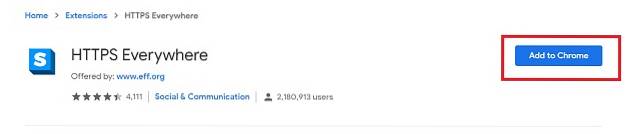 L'extension est vraiment utile pour détecter les sites Web non sécurisés et les sécuriser. C'est particulièrement important lors des paiements sur le Web. Par exemple, si vous effectuez un paiement sur un portail HTTP non sécurisé, les détails de votre carte ne seront pas cryptés et seront sujets à des violations de données. C'est pourquoi il est important d'accéder au site Web HTTPS afin de protéger vos données de navigation.
L'extension est vraiment utile pour détecter les sites Web non sécurisés et les sécuriser. C'est particulièrement important lors des paiements sur le Web. Par exemple, si vous effectuez un paiement sur un portail HTTP non sécurisé, les détails de votre carte ne seront pas cryptés et seront sujets à des violations de données. C'est pourquoi il est important d'accéder au site Web HTTPS afin de protéger vos données de navigation.
2. Enregistrer Chrome des mineurs de crypto-monnaie
Les mineurs de crypto-monnaie sont partout sur le Web et sont devenus une menace sérieuse pour les utilisateurs. Les mineurs utilisent certains scripts pour s'exécuter derrière des sites Web et mangent finalement des ressources informatiques. Pour vous assurer qu'aucun script de ce type ne s'exécute sur votre navigateur, installez l'extension minerBlock (Free) et vous êtes prêt à partir. Il détectera et bloquera automatiquement les mineurs de crypto-monnaie afin que votre navigateur ne soit pas à la traîne et reste exempt de tout type d'intrusion.

3. Utilisez un gestionnaire de mots de passe
Si vous avez des comptes sur plusieurs sites Web, la gestion du mot de passe devient un exercice fastidieux. De plus, la création de mots de passe identiques et simples pour différents sites Web sans caractère ni hachage complexe facilite la rupture, compromettant ainsi votre sécurité. Nous vous conseillons d'utiliser un gestionnaire de mots de passe pour améliorer la sécurité de Google Chrome ainsi que la sécurité de votre compte. Pour moi, le gestionnaire de mots de passe Chrome intégré fait parfaitement bien le travail. Juste connectez-vous à votre compte Google sur Chrome et il commencera à proposer des mots de passe forts, et il se synchronise également avec votre compte Google. Cependant, si vous êtes quelqu'un qui ne souhaite pas conserver toutes les informations liées à un compte Google, vous pouvez utiliser LastPass (gratuit, 2,99 $ / mois) ou 1Password (essai gratuit, 2,99 $ / mois), les deux sont tout aussi bons..
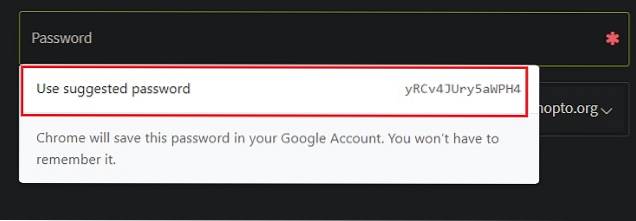
4. Naviguez sur le Web de manière anonyme
Il y a des moments où vous ne voulez tout simplement pas être identifié sur le Web par des annonceurs ou des pirates. Si tel est le cas, vous devez absolument utilisez un VPN pour rester à l'abri des regards indiscrets sur le Web. Il existe de nombreux VPN payants et gratuits, mais si vous ne voulez pas compromettre votre vie privée de quelque manière que ce soit et que vous voulez une expérience de navigation rapide, vous devriez opter pour un service VPN payant. J'utilise l'extension VPN TunnelBear et elle me fournit gratuitement 500 Mo de données mensuelles. Bien que ce ne soit pas suffisant, vous pouvez passer à la version premium (4,99 $ / mois) et obtenir tous les avantages. Vous n'êtes pas obligé d'utiliser TunnelBear car il existe de nombreuses bonnes options VPN sur le marché et vous pouvez utiliser n'importe laquelle d'entre elles.
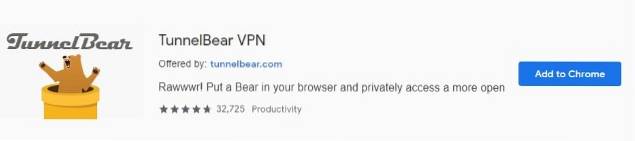
5. Vérifier l'authenticité de l'URL
Parfois, nous cliquons sur des URL raccourcies et cela redirige vers un autre site Web auquel nous ne nous attendions pas. Ces sites Web peuvent être des pages Web de spam ciblées pour infecter le PC de l'utilisateur avec des logiciels malveillants. Si vous avez déjà été dans cette situation et que vous souhaitez l'annuler, il existe une extension qui analyse le lien raccourci au moment où vous cliquez dessus. L'extension de lien Unshorten (gratuit) permet à l'utilisateur de vérifier au préalable l'authenticité de l'URL et fournit des informations, que ce soit pour avancer ou non. Alors installez simplement l'extension et vous êtes prêt à partir.
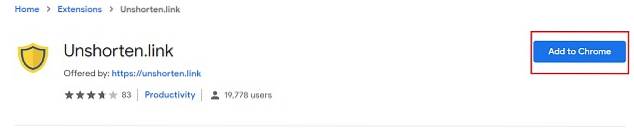
6. Rendre Chrome privé
Beaucoup d'entre nous préfèrent Chrome en raison de sa synchronisation transparente avec le compte Google. Cependant, certaines personnes sont paranoïaques sur leurs données de navigation et ne veulent pas les transmettre à Google. Si vous êtes l'un d'entre eux mais que vous souhaitez toujours utiliser Google Chrome, vous pouvez l'obtenir comme vous le souhaitez. D'abord, cliquez sur l'icône de votre profil → Gérer les personnes et supprimez votre compte Google.
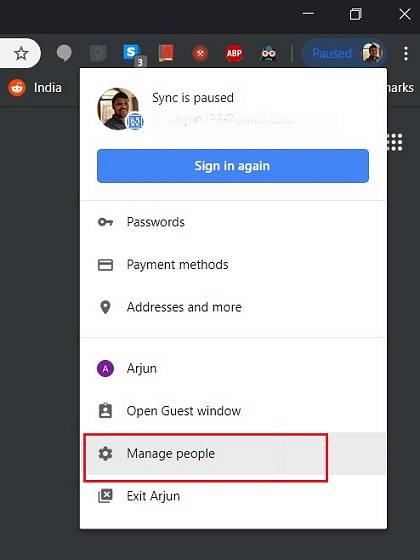
Maintenant, allez dans Paramètres, faites défiler jusqu'à Confidentialité et sécurité. Ici, désactivez "Autoriser la connexion à Chrome". Cela arrêtera de vous connecter à Chrome chaque fois que vous utiliserez un compte Google sur votre navigateur.
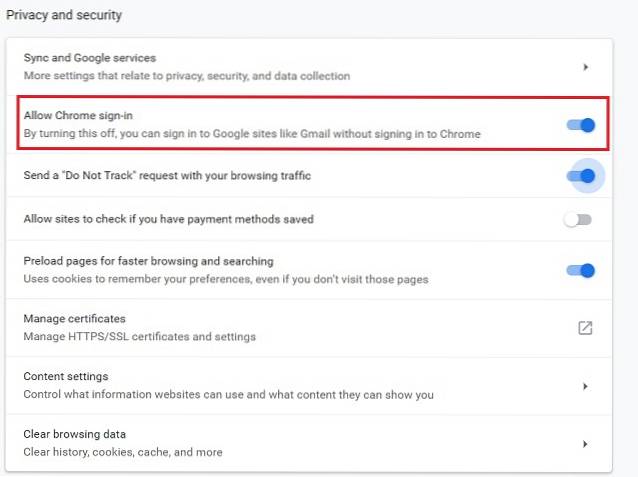
7. Gérer les extensions
Comme cela doit être évident à présent, les extensions sont un excellent moyen d'améliorer la sécurité de Google Chrome. pourtant, il y a des moments où les extensions malveillantes peuvent créer de nombreux problèmes, y compris des infections de logiciels malveillants, des bombardements publicitaires et des attaques de phishing. Il est donc important d'être à l'affût de ces extensions louches.
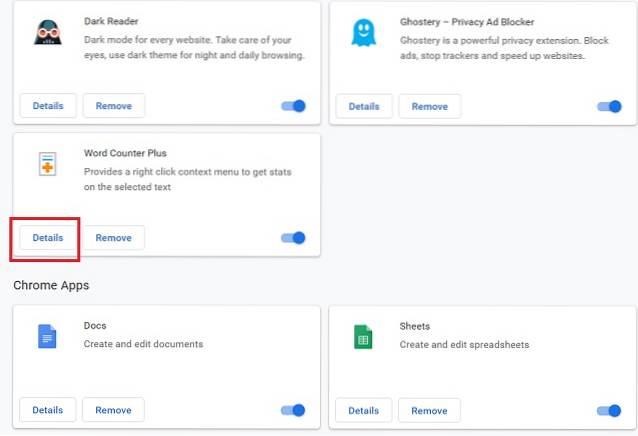
Rendez-vous sur chrome: // extensions / et vérifiez régulièrement les extensions suspectes et retirez-le sur-le-champ. Gardez à l'esprit de ne pas autoriser l'autorisation de navigation privée sur les extensions, sauf si nécessaire. En outre, vérifiez les détails de l'extension et voyez si des autorisations indues lui ont été accordées. Si tel est le cas, révoquez les autorisations qui vous semblent étranges.
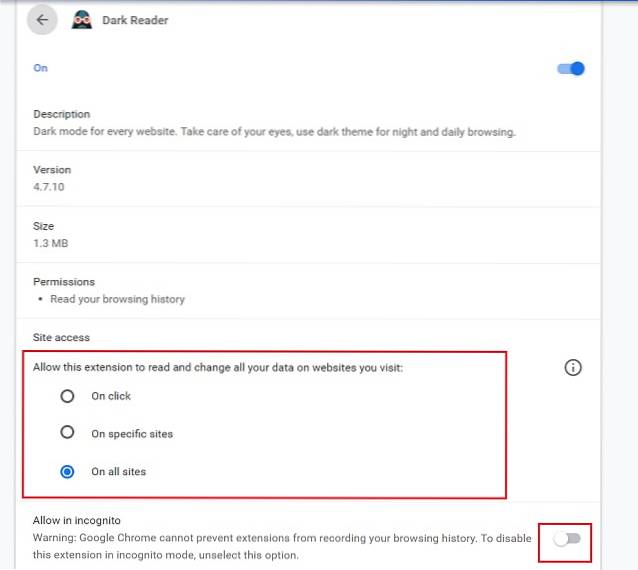
Autres conseils de sécurité essentiels pour Google Chrome
Outre les étapes mentionnées ci-dessus, voici quelques autres conseils de sécurité Google Chrome, petits mais essentiels, que vous pouvez utiliser pour améliorer encore plus la sécurité de Google Chrome..
1. Désactivez l'option de paiement si vous ne souhaitez pas que les sites Web connaissent vos modes de paiement enregistrés.. Ouvrez les paramètres et faites défiler jusqu'à Confidentialité et sécurité. Ici, désactivez "Autoriser les sites à vérifier si vous avez enregistré des modes de paiement".
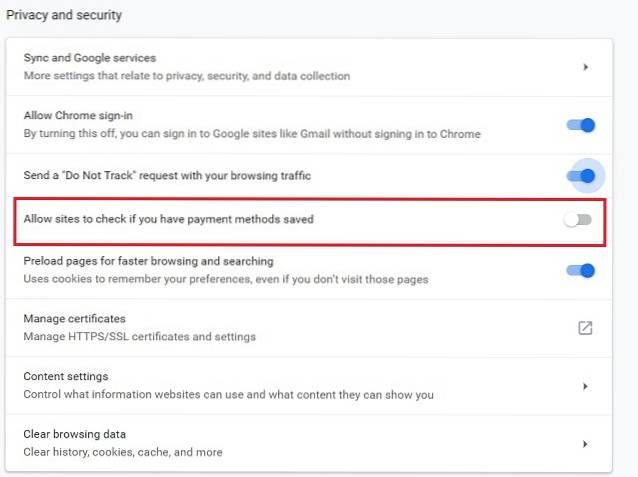
2. Recherchez les logiciels malveillants et les programmes susceptibles de compromettre la sécurité de Chrome. Faire cela, ouvrez chrome: // settings / reset et cliquez sur "Clean Up Computer". Après cela, cliquez sur le bouton Rechercher et il commencera à rechercher des programmes malveillants. Ne vous inquiétez pas, cela ne supprimera pas les fichiers de votre ordinateur ni les données de Chrome. Après les résultats, supprimez les programmes suspects.
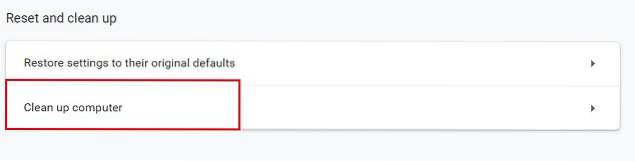 3. Toujours connectez-vous à votre compte Google sur Chrome à partir de l'icône de votre profil ou du lien Gmail. Parfois, lors de l'ouverture de Chrome, une page de connexion à un compte Google s'ouvre automatiquement. Il est possible que ces pages de démarrage soient des pages de phishing qui tentent de vous inciter à fournir des informations de connexion. Alors fermez toujours ces onglets et connectez-vous à partir d'un nouvel onglet.
3. Toujours connectez-vous à votre compte Google sur Chrome à partir de l'icône de votre profil ou du lien Gmail. Parfois, lors de l'ouverture de Chrome, une page de connexion à un compte Google s'ouvre automatiquement. Il est possible que ces pages de démarrage soient des pages de phishing qui tentent de vous inciter à fournir des informations de connexion. Alors fermez toujours ces onglets et connectez-vous à partir d'un nouvel onglet.
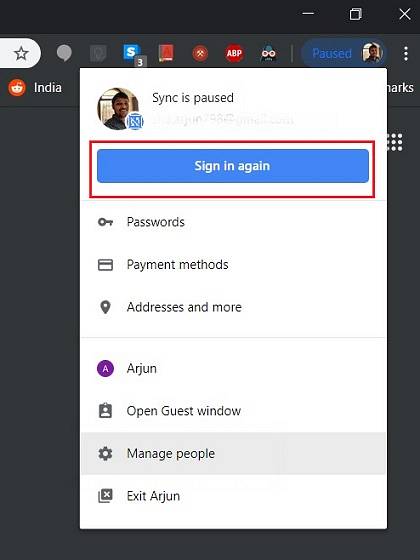
4. Par habitude, vous devez toujours garder Google Chrome à jour. Accédez à chrome: // settings / help et vérifiez régulièrement les mises à jour. Après cela, redémarrez Chrome pour que les modifications prennent effet.
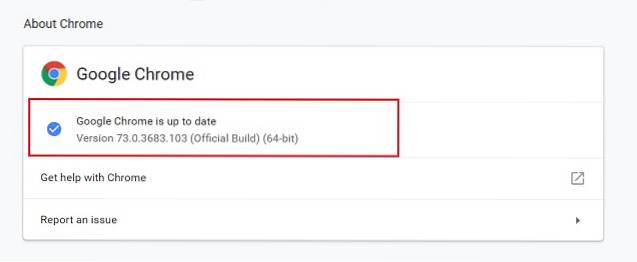
Améliorez la sécurité de Google Chrome et profitez d'Internet en toute sécurité
Au fil des étapes, nous pouvons voir que Chrome est un navigateur presque parfait avec de nombreuses fonctionnalités de sécurité intégrées. Néanmoins, nous avons besoin de quelques extensions pour rendre Chrome totalement sécurisé et résistant aux attaques extérieures. De plus, comme je l'ai mentionné ci-dessus, il incombe en grande partie à l'utilisateur de savoir comment accéder au Web en toute sécurité. Gardez donc tous les points essentiels à l'esprit et vous serez toujours du côté le plus sûr. Cela dit, faites-nous savoir si nous avons manqué quelque chose ou si vous avez d'autres suggestions à nous faire en écrivant dans la section commentaires ci-dessous.
 Gadgetshowto
Gadgetshowto

![Un voyage de Microsoft Windows NT vers Windows 8 [PICS]](https://gadgetshowto.com/storage/img/images/a-journey-of-microsoft-windows-nt-to-windows-8-[pics]_3.jpg)

